Windows 11의 새로운 시스템 트레이에는 깔끔한 아이콘 애니메이션이 있습니다.
출시와 함께 윈도우 11 빌드 25197, Microsoft는 시스템 트레이의 모양을 개선했습니다. 이제 WinUI를 터치하고 OS의 모양과 잘 어울립니다. 아이콘 선택의 둥근 모서리와 Fluent 디자인 스타일의 툴팁이 특징입니다. 또한 아이콘의 모양을 훨씬 더 멋지게 만드는 숨겨진 비밀 애니메이션이 특징입니다.
작동 방식은 다음과 같습니다.
OS 내부 깊숙이 숨겨져 있지만 ViveTool은 항상 우리를 위해 마법을 수행합니다. 활성화하는 방법은 다음과 같습니다.
Windows 11에서 트레이 아이콘 애니메이션 활성화
- ViVeTool 다운로드 GitHub에서, ZIP 파일에서 압축을 풉니다. c:\바이브툴 폴더.
- 마우스 오른쪽 버튼으로 시작 작업 표시줄의 아이콘을 선택하고 터미널(관리자) 상황에 맞는 메뉴에서.

- 터미널의 명령 프롬프트 또는 PowerShell 탭에서 다음 명령을 실행합니다.
c:\ViveTool\vivetool.exe /활성화 /id: 26008830.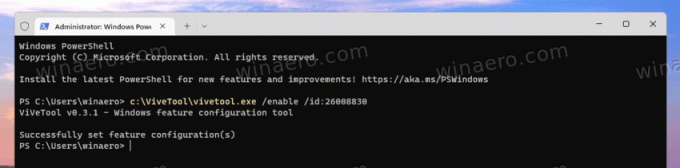
- Windows 11을 다시 시작합니다.
완료. 이제 작업 표시줄이 트레이 아이콘을 채울 때 새로운 애니메이션이 나타납니다.
취소 명령은 c:\ViveTool\vivetool.exe /비활성화 /id: 26008830.
Microsoft는 작업 표시줄에 적극적으로 노력하고 있습니다. 어제 빌드 25197이 Dev 채널에 릴리스되면서 터치에 최적화된 작업 표시줄, 설정의 애니메이션 아이콘과 함께 업데이트된 트레이, 업데이트된 앱 버전이 함께 돌아왔습니다.
공식적인 변경 사항 외에도 이 빌드에는 몇 가지 숨겨진 기능이 있습니다. 주요한 것은 새로운 Windows 스포트라이트 패널 데스크톱에서 작동합니다. 또한 있습니다 새로운 검색의 비트 행동을 바꾸는 것입니다.
이 기사가 마음에 들면 아래 버튼을 사용하여 공유하십시오. 그것은 당신에게서 많은 것을 앗아가지 않을 것이지만 그것은 우리가 성장하는 데 도움이 될 것입니다. 지원해 주셔서 감사합니다!
광고
